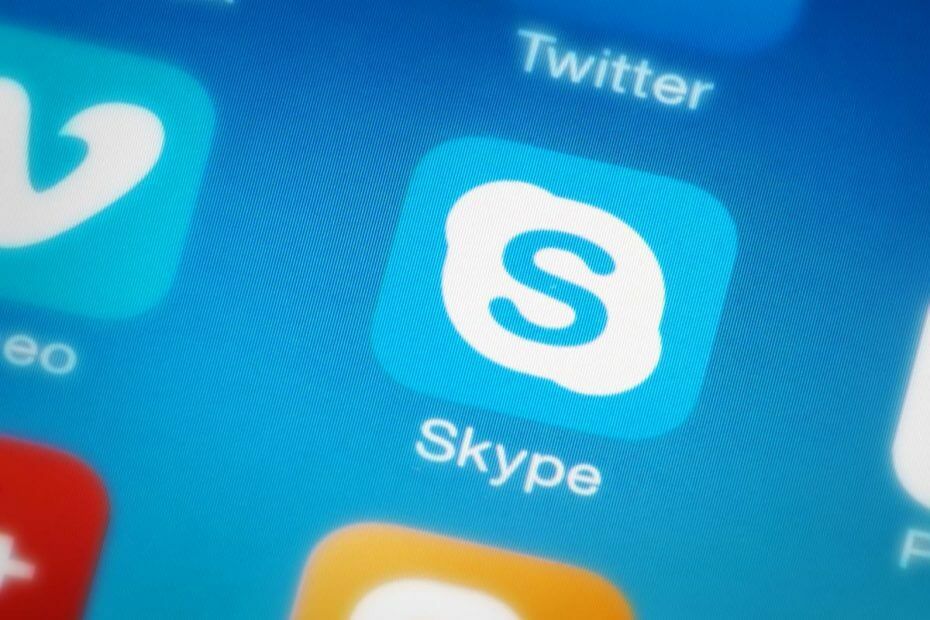- Ja izmantojat tūlītējās ziņojumapmaiņas lietojumprogrammas Skype ir viena no jūsu iecienītākajām izvēlēm.
- Neskatoties uz to, ka tā ir lieliska tūlītējās ziņojumapmaiņas lietotne, daudzi lietotāji ziņoja, ka Skype viņiem aizveras.
- Lai novērstu šo problēmu, jums ir jāatiestata Skype uz noklusējumu vai jāatjaunina tā uz jaunāko versiju.
- Vai jums ir papildu Skype problēmas? Ja tā, noteikti pārbaudiet mūsu Skype sadaļa padziļinātākiem risinājumiem.

Visi ir dzirdējuši par Skype. Šo lietojumprogrammu miljoniem cilvēku un uzņēmumu izmanto veikt bezmaksas video un balss zvanus, sūtīt tūlītējos ziņojumus un koplietot failus.
Skype var izmantot datorā, tālrunī vai planšetdatorā. Tas ir bez maksas lejupielādēt un ļoti ērti lietojams. Bet tāpat kā jebkurai citai lietojumprogrammai, tai noteikti ir savi kāpumi un kritumi.Priekšskatīt izmaiņas (atveras jaunā cilnē)
Ja jūs izmantojat Skype datorā, kurā darbojas sistēma Windows 10, un lietojumprogramma tiek aizvērta, apskatiet tālāk aprakstītos risinājumus, un, cerams, beigās jūsu problēma tiks atrisināta.
5 risinājumi, kā novērst Skype, ja tas turpina aizvērt
- Atiestatīt Skype lietojumprogrammu
- Instalējiet multivides funkciju pakotni
- Pārbaudiet, vai Skype ir atjaunināts
- Palaidiet Windows problēmu novēršanas rīku
- Pārinstalējiet Skype
Kā salabot Skype, ja tas tiek aizvērts uzreiz pēc atvēršanas?
1. Atiestatiet Skype
- Nospiediet Windows + Es atslēgas lai dotos uz Windows iestatījumi
- Klikšķiniet uz Lietotnes un atrodiet Skype sarakstā Lietotnes un funkcijas
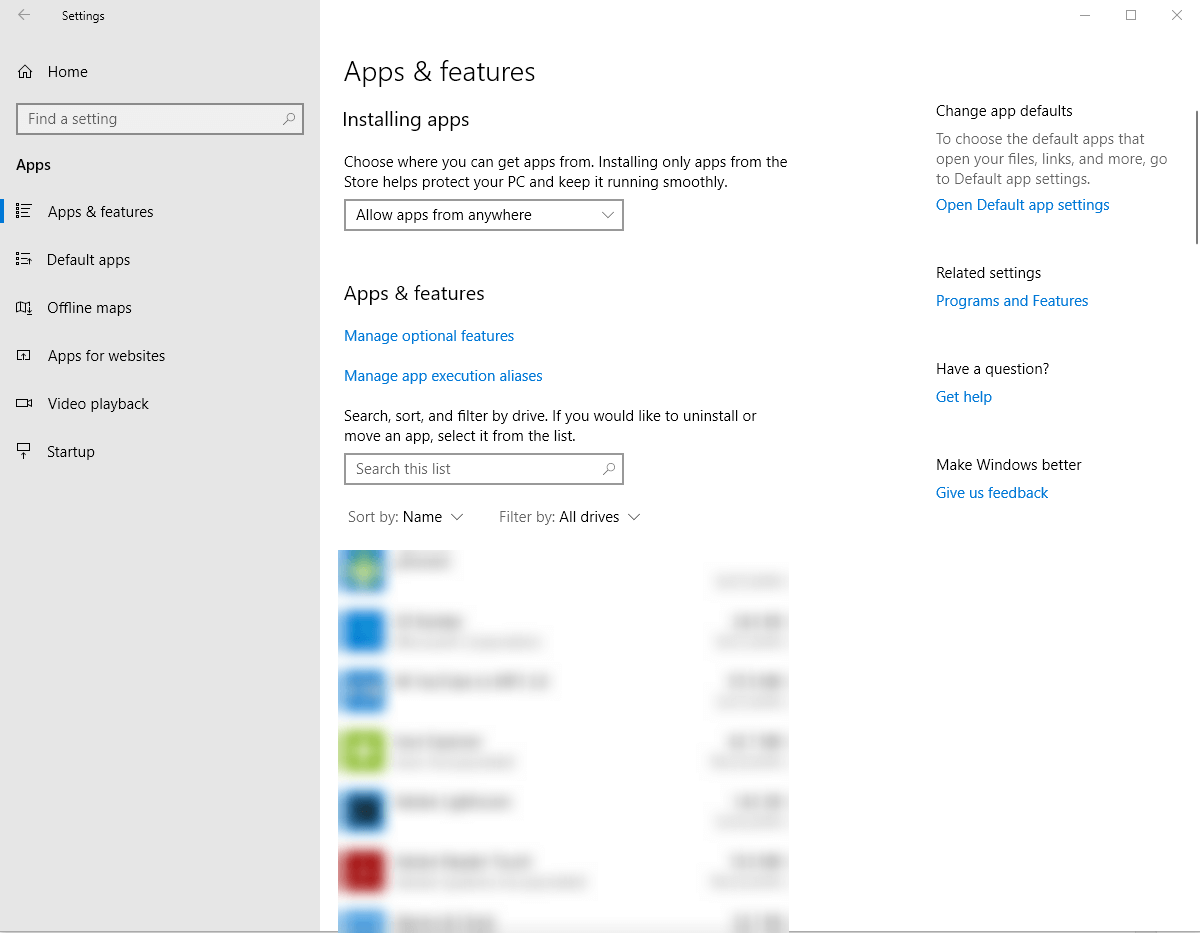
- Pārslēdzieties uz izvērsto skatu, noklikšķinot uz Skype lietotne
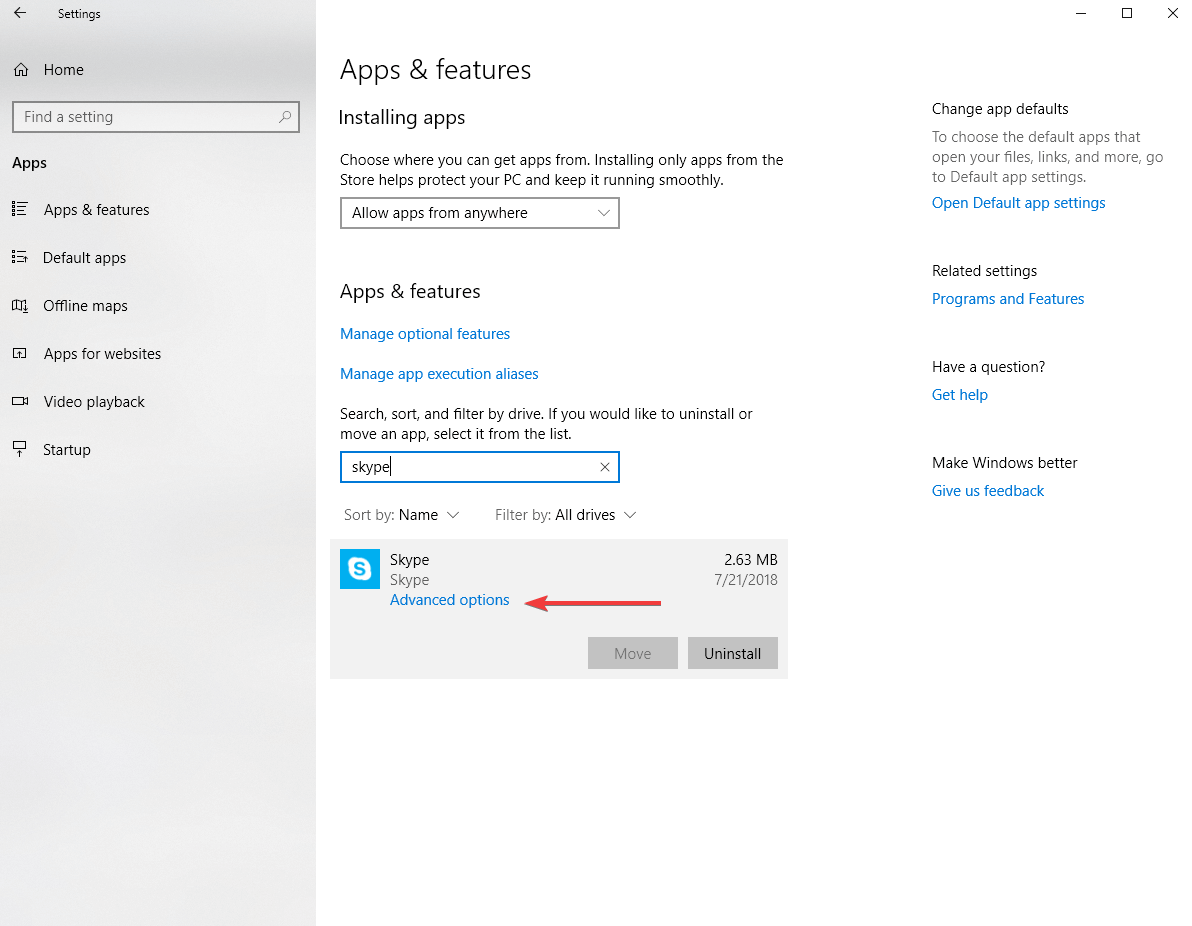
- Klikšķiniet uz Pielāgota opcija un pēc tam noklikšķiniet uz Atiestatīt pogu
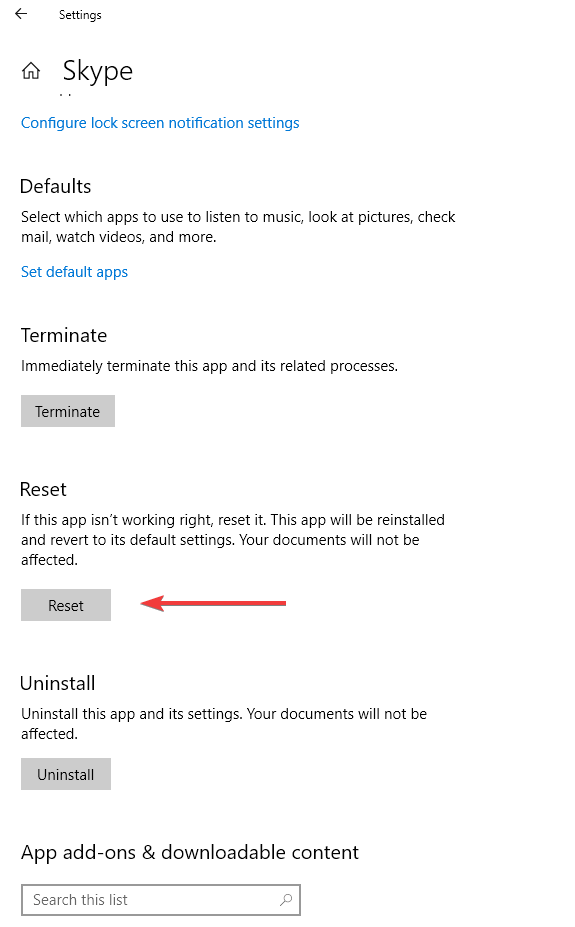
Piezīme: Kad atiestatīsit Skype lietojumprogrammu, tiks zaudēti visi lietotnes dati. Tāpēc mūsu ieteikums ir, lai pirms atiestatīšanas procesa jums būtu dublēt noderīgos datus.
Iepriekš mēs esam daudz rakstījuši par Skype jautājumiem. Pievienojiet grāmatzīmi šai lapai, ja jums to vēlāk vajag.
2. Instalējiet multivides funkciju pakotni
- Virzieties uz Microsoft oficiālā vietne un dodieties lejup pa lapu, lai atrastu lejupielādes informācijas sadaļu. Tur jūs atradīsit divas iespējas: 32 bitu procesoriem (x86) un vienam no 64 bitu procesoriem (x64).

- Lejupielādējiet attiecīgo failu un pēc tam palaidiet to no mapes Lejupielādes.
- Izpildiet ekrānā redzamos norādījumus
- Restartējiet datoru.
Ja nezināt, kādu opciju izvēlēties, 32 bitu procesori (x86) vai 64 bitu procesori (x64), tad:
- Tips failu pētnieks uzdevumjoslas meklēšanas lodziņā
- Atrodiet Šis dators mapi un izvēlieties Rekvizīti
- Iekš Vispārīgās īpašības cilnē jūs redzēsiet sistēmas informāciju
- Pārbaudiet zem Sistēmas tips lai redzētu, kura CPU versija jums ir.
3. Pārbaudiet, vai Skype ir atjaunināts
Varat jebkurā laikā pārbaudīt pieejamos atjauninājumus un pats tos instalēt:
- Pierakstieties šeit Skype
- Izvēlnes joslā noklikšķiniet uz Palīdzība un pēc tam dodieties uz Meklēt atjauninājumus
- Ja atjauninājums ir pieejams, jums tiks lūgts to lejupielādēt
- Klikšķiniet uz Lejupielādēt
Skype var arī automātiski instalēt atjauninājumus. Lai pārbaudītu, vai tas notiek:
- Pierakstieties šeit Skype un pēc tam dodieties uz Rīki izvēlnes joslā
- Klikšķiniet uz Iespējas un atlasiet Automātiski atjauninājumi saskaņā Papildu cilni
- Pārliecinies ka Automātiski atjauninājumi ir ieslēgti.
Vai joprojām nevarat atjaunināt Skype? Šī rokasgrāmata jums palīdzēs.
4. Palaidiet Windows problēmu novēršanas rīku
- Uzdevumjoslas meklēšanas lodziņā ierakstiet problēmu novēršana
- Ritiniet uz leju līdz apakšai un noklikšķiniet uz Windows veikala lietotņu problēmu novēršanas rīks
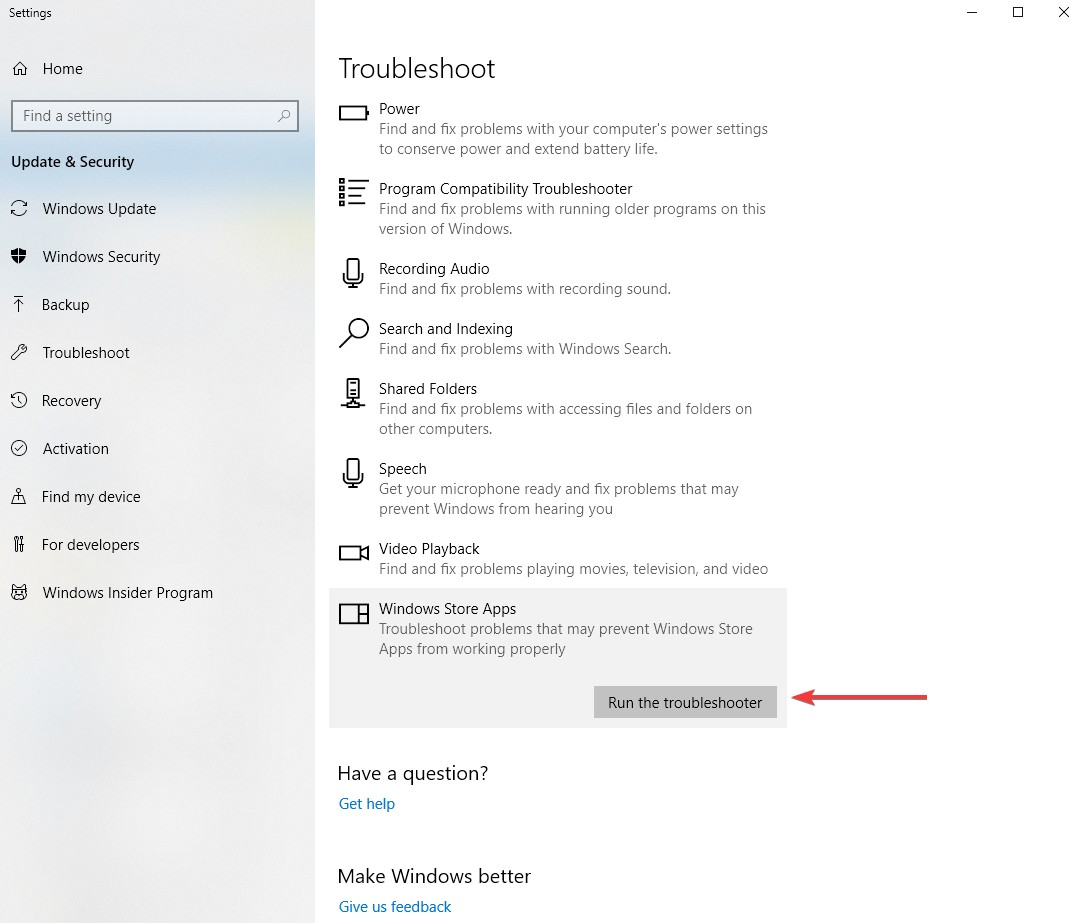
- Klikšķiniet uz Palaidiet problēmu novēršanas rīku pogu un izpildiet norādījumus.
Ja pats problēmu novēršanas rīks nav pieejams, varat to izmantot šo soli pa solim lai to salabotu.
5. Pārinstalējiet Skype
- Atvērt Vadības panelis un atlasiet Skatīt pēc: Kategorija augšējā labajā stūrī
- Klikšķiniet uz Atinstalējiet programmu saskaņā Programmas sadaļā
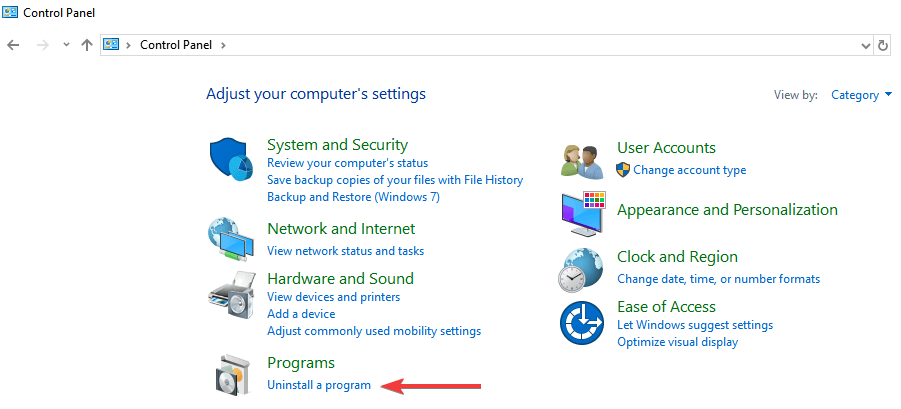
- Atrodiet Skype un noklikšķiniet uz Atinstalēt
- Izpildiet norādījumus, lai to pilnībā atinstalētu
- Pēc procesa beigām lejupielādēt atkal no interneta
Kopumā mēs ceram, ka šis raksts jums šķita noderīgs, un tagad Skype darbojas normāli. Lūdzu, sazinieties ar mums, kādi citi risinājumi jums šķita noderīgi.
bieži uzdotie jautājumi
Ja Skype turpina avarēt, mēģiniet to atiestatīt un atjaunināt uz jaunāko versiju. Ja tas nedarbojas, iespējams, būs jāinstalē Skype.
Lai apturētu Skype automātisku palaišanu, dodieties uz Skype iestatījumi> Vispārīgi un atspējojiet opciju Automātiski sākt Skype.
Lai atinstalētu Skype operētājsistēmā Windows 10, dodieties uz lietotni Iestatījumi> Lietotnes. Atlasiet Skype versiju, kuru vēlaties noņemt, un noklikšķiniet uz pogas Atinstalēt.
Skype rīkjosla pēc noklusējuma ir paslēpta, taču to varat atklāt, vienkārši nospiežot tastatūras taustiņu Alt.